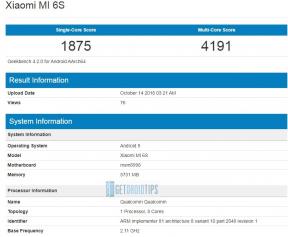Kako spremeniti sliko profila Apple ID v iPhonu in iPadu
Miscellanea / / August 05, 2021
Z uvedbo najnovejšega iOS 14, bilo je treba omeniti kar nekaj omembe vrednih lastnosti. Ti so vključevali Knjižnica aplikacij, Pripomočki za domači zaslon, Slika v sliki, Prevedi aplikacijo, izboljšave Sirija, Tipke za avtomobile in igra avtomobila, Samodejno preklapljanje med napravami, Izboljšave zasebnosti med drugim. Čeprav so to res nekaj zajetnih dodatkov k operacijskemu sistemu, še vedno obstaja nekaj drugih majhnih nasvetov in trikov, s katerimi se mnogi uporabniki zdijo težko seznaniti. Ena od teh je možnost spreminjanja slike profila Apple ID v iPhonu in iPadu.
Če vaš Apple ID nima nobene slike na zaslonu, je zdaj pravi čas, da mu prilagodite videz. Če pa je preteklo že več let, odkar ste nazadnje spremenili sliko, vam bo ta vodič spet prišel prav. Samo imejte to v mislih. Če spremenite sliko profila Apple ID na katerem koli iPhoneu ali iPadu, bodo tej spremembi priča tudi vse druge naprave, ki imajo isti ID Apple ID. Skratka, sinhronizacija bo potekala v vseh napravah, prijavljenih z istim ID-jem. Na tej opombi so tukaj potrebna navodila za izvedbo omenjene spremembe.

Kako spremeniti sliko profila Apple ID v iPhonu in iPadu
Koraki so približno enaki za iPhone in iPad. V tej vadnici bomo našteli korake za prvo. Če pa imate iPad, se bodo izkazali tudi spodnji koraki. Sledite.
- Pojdite v aplikacijo Nastavitve na iPadu / iOS-u.
- Dotaknite se svojega imena na vrhu strani.

Zasluge: Apple - Zdaj na strani Apple ID tapnite svojo obstoječo sliko profila, ki se nahaja na vrhu.
- Nato boste dobili tri možnosti: Fotografiraj, Izberi fotografijo in Brskaj. Tukaj počne vsak od njih:
- Fotografiraj: zagnala se bo aplikacija Kamera, prek katere bi lahko kliknili sliko ravno na samem primerku.
- Izberi fotografijo: izberite to možnost in preusmerjeni boste v aplikacijo Fotografije, kjer boste lahko izbrali želeno sliko.
- Brskanje: S tem se bo zagnal izbirnik datotek in vam omogočil, da izberete sliko slike, ki jo želite uporabiti kot novo sliko profila.

- Ko se odločite, izberite želeno možnost med zgornjimi tremi. Nato se slika prikaže v oknu Premakni in prilagodi.
- Krog poravnajte na želeni del slike, ki ga želite prikazati v svojem profilu.
- Ko ste ga ustrezno prilagodili, pritisnite možnost Izberi, ki se nahaja spodaj desno.
To je to. To so bili koraki do spremenite sliko profila Apple ID v iPhonu in iPadu. če še vedno imate kakršne koli dvome, nam to sporočite v spodnjih komentarjih. Zaokrožujem, tukaj je nekaj Nasveti in triki za iPhone, Nasveti in triki za računalnike, in Nasveti in triki za Android da boste našli enako koristno.